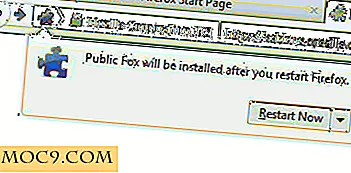התאמה אישית של הבלוג שלך WordPress: הוספת תוכן
מאמר זה הוא חלק מסדרת וורדפרס מאסטרינג:
- כיצד לפתוח בלוג וורדפרס
- התאמה אישית של הבלוג שלך WordPress: התקנת ערכות נושא
- התאמה אישית של הבלוג שלך WordPress: התקנת תוספים
- התאמה אישית של הבלוג שלך WordPress: הוספת תוכן
- תפקידים משתמש WordPress הסביר
- כיצד ליצור אישית תפקידי משתמש WordPress
כעת, לאחר שלמדת כיצד להתקין נושאים וורדפרס ותוספים, בוא נלך על החלק החשוב ביותר: הוספת תוכן. בטח, אתה יכול להתקין ערכות נושא ותוספים באופן קבוע, אבל תצטרך להוסיף תוכן באופן קבוע על מנת להרחיב את הבלוג שלך.
רענון: כברירת מחדל, התפריט בלוח המחוונים של WordPress מתמוטט, אך ניתן להרחיב אותו על ידי לחיצה על החץ הקטן בתחתית הדף. למרות הגלילה מעל כל סמל יציג את כל תפריטי המשנה שלה, זה עשוי לעזור לשמור על התפריט מורחב בזמן שאתה לומד את דרכך.

הוספת תוכן ל - WordPress
בואו נביא את הסיבה האמיתית מדוע יצרת בלוג WordPress מלכתחילה: כדי ליצור תוכן. יצירת הודעות בלוג על וורדפרס הם פשוטים למדי; זה התוכן בפועל ואת מבנה ההודעה, כי הם קצת יותר מעורב זמן רב.
לכל אחד יש את הדרך שלהם להגדיר את ההודעות שלהם, ועם הזמן תוכל לפתח את הדרך שלך (אם אין לך כבר אחד). יש הרבה מדריכים שיעזרו לך עם זה.
כדי להתחיל, מדריך האתר הראשון ו- Problogger יש מדריכים שימושיים שיעזרו לך ליצור תוכן בלוג מעולה. Kissmetrics יש גם 22 טיפים ליצירת תוכן נהדר כאשר אין לך מושג.

יצירת הבלוג הראשון שלך פוסט על WordPress
כדי ליצור פוסט חדש, לחץ על "הודעות" ולאחר מכן לחץ על "הוסף חדש" בחלק העליון של הדף. בנוסף, תוכל להעביר את העכבר מעל "פוסטים" ולחץ על "הוסף חדש" כדי ליצור פוסט חדש בבלוג.
הערה: תראה פוסט בדיקה שכותרתו "שלום עולם!" מתחת לפוסטים "הכל". אתה חופשי לשחק עם זה וגם צריך למחוק או לבטל את הפרסום כדי שהוא לא יופיע באתר שלך חי.
לאחר שתלחץ על "הוסף חדש", תראה את עורך ההודעות. זה המקום שבו כל הקסם קורה. עורך "Visual" מופעל כברירת מחדל, אבל אתה יכול לעבור "טקסט" בכל עת להוסיף ב- HTML.

יש גם קטעים עבור קטגוריות, תגיות ותמונה מוצגת. רוב הנושאים משתמשים בתמונה המוצגת כתמונה הראשית שמופיעה בדף הבית של הבלוג שלך כדי לייצג כל פוסט ולעתים קרובות בחלק העליון של התוכן שלך ברגע שאתה הולך לכתוב את הבלוג בפועל.

עיצוב התוכן והוספת מדיה
ישנן כמה אפשרויות עיצוב בסיסיים בסרגל הכלים של עורך ההודעות (כמו מודגש, נטוי, רשימות תבליטים, יישור). לחיצה על "סרגל הכלים של סרגל הכלים" תביא עוד כמה אפשרויות (כמו קו תחתון, צבע טקסט, תו מיוחד, כניסה).

אתה יכול וצריך גם להוסיף מדיה (תמונות וקטעי וידאו) לפוסטים שלך. זה נעשה על ידי לחיצה על "הוסף מדיה" ולאחר מכן בחירת הקבצים מהמחשב. ניתן גם להוסיף פרטים על הקבצים על ידי מילוי "כותרת" ו "טקסט אלט" (בין היתר), אשר יכול להיות מועיל למטרות SEO.

תמונות וסרטונים ניתן להוסיף בכל מקום בטקסט שלך. אתה יכול להעלות את כל המדיה שלך בבת אחת ולאחר מכן להוסיף כל אחד לאזורים הרצויים בתוך הטקסט שלך, או שאתה יכול לטעון ולהוסיף כל אחד בנפרד כמו שאתה כותב (העדפה אישית שלי).

דברים יכולים לקבל מבולגן
תסתכל טוב על אזור פרסום / כתיבה כי זה כנראה הפעם האחרונה תראה את זה נקי! כאשר תוסיף יישומי פלאגין חדשים, יתווספו כאן קטעים חדשים באופן אוטומטי שיאפשרו לך להוסיף תכונות נוספות ולהתאים אישית את הפוסטים שלך.

אתה יכול גם ללחוץ על "אפשרויות מסך" בחלק העליון של הדף כדי להביא תפריט המאפשר לך להפעיל או להשבית מקטעים לפי הצורך. זוהי דרך מצוינת להסתיר קטעי כי אתה אף פעם לא להשתמש. ניתן גם לעבור להגדרת עמודה אחת במקום שתי העמודות המוגדרות כברירת מחדל.
פרסום הבלוג שלך הודעות
כמו כן, שים לב לסעיף "פרסם". כאן אתה יכול להחליף את ההודעות שלך מ "טיוטה" ל "סקירה ממתין" (אם יש לך תורמים אחרים), כמו גם לפרסם באופן ציבורי, פרטי, או עם הגנה באמצעות סיסמה. לבסוף, תוכל לפרסם פוסטים באופן מיידי או לתזמן אותם מאוחר יותר.

הזכרתי שיש תורמים מעל. תוכל להוסיף משתמשים חדשים באופן ידני או לרשום אותם ולאחר מכן לתת להם תפקיד של 'תורם', 'מחבר' או 'עורך' כדי שיוכלו להוסיף תוכן.

התורמים אינם יכולים לפרסם פוסטים ולא יראו אפשרות זו בעורך הפוסט. הם יוכלו רק להגדיר אותם בתור "סקירה בהמתנה", כך שתוכל להסתכל ולפרסם את הפוסטים שלהם כאשר הם מוכנים. תוכל לקבל מידע נוסף על תפקידי המשתמש והרשאות של WordPress כאן.
גלישת הכל
עכשיו שיש לנו הלך על איך להתאים אישית את הבלוג שלך עם וורדפרס נושאים, plugins, ואת התוכן, אתה צריך להיות גם על הדרך שלך ליצור את הבלוג של החלומות שלך!
התוכן הוא בשר ותפוחי אדמה של הבלוג שלך, לכן חשוב להוסיף תוכן באופן עקבי - אם פעם בשבוע, שלוש פעמים בשבוע, או שבעה ימים בשבוע. אף אחד לא רוצה לעקוב אחר בלוג כי הוא רק לעתים רחוקות מעודכן או מעודכן באופן עקבי. יומן העריכה גם עובד פלאים.
אתה מוזמן להשאיר תגובה למטה עם כל השאלות שיש לך על הוספת תוכן לבלוג שלך. אם לא אכפת לך לשתף, תן לנו לדעת מה החלטת לכתוב עבור הבלוג הראשון שלך לכתוב.